Streams starten en uitvoeren
Camo Studio voor iPad zit boordevol functies waarmee je aan de slag kunt gaan met streamen en tools om je streams te beheren zodra je klaar bent om live te gaan. Wanneer u uw apparaten hebt ingesteld en uw scènes hebt voorbereid, is het starten van een stream net zo eenvoudig als het verbinden van de app met het streamingplatform van uw keuze en het tikken op "Start". Laten we het proces wat gedetailleerder doornemen.
Streamingbestemmingen
Voordat u kunt beginnen met streamen naar een bepaald streamingplatform of via RTMP, moet u een verbinding configureren in de app. Om dit te doen, tikt u op het streamingpictogram bovenaan Camo Studio en selecteert u het type bestemming dat u wilt instellen. Camo Studio voor iPad ondersteunt de volgende streamingbestemmingen:
- Zenuwtrekking
- YouTube
- Trovo
- Aangepast (RTMP)
Wanneer u een bestemmingstype selecteert dat overeenkomt met een streamingplatform, wordt u door een proces geleid om in te loggen met uw account op dat platform voordat u wordt teruggeleid naar de app. Als de verbinding tot stand is gebracht, heb je nu een streamingbestemming klaar voor gebruik.
Je kunt op elk moment meer bestemmingen instellen door op de + in de rechterbovenhoek van de streaming-popover te drukken. Streamingbestemmingen kunnen ook worden beheerd via de in-app-instellingen.
Stroompanelen
Streamen omvat veel meer dan alleen het creëren van boeiende inhoud en het beschikken over de tools en vaardigheden om deze op video vast te leggen. Publieksleden verwachten niet alleen rechtstreeks door de streamer te worden betrokken, maar willen ook via chat en in-stream evenementen met de streamer en andere kijkers in contact komen. Dit is waar stroompanelen binnenkomen.
Streampanelen zijn in wezen kleine widgets, specifiek voor een bepaald streamingplatform, waarmee u de chat in de gaten kunt houden, kunt coördineren met moderators, de status van de stream kunt controleren en meer – rechtstreeks vanuit de Camo Studio-interface.
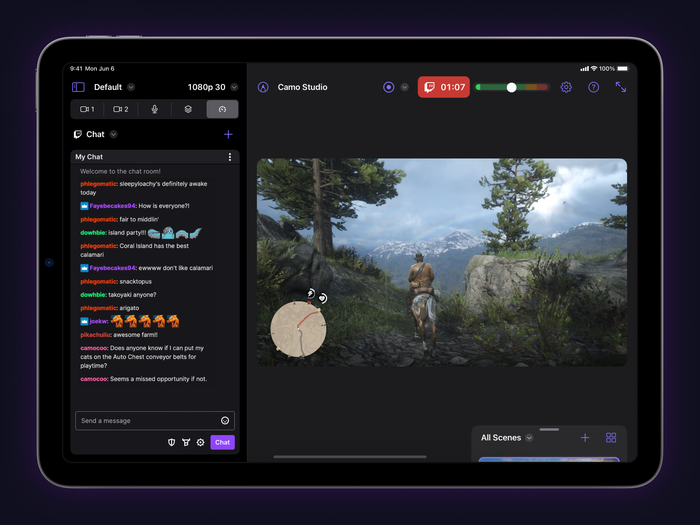
Om aan de slag te gaan met streampanelen, moet je eerst een streambestemming hebben ingesteld en deze hebben geselecteerd in de streams-popover bovenaan de interface van de app. Vervolgens kunt u het tabblad Streampanelen in de linkerzijbalk openen en de beschikbare opties voor die service kiezen door op de knop + in de rechterbovenhoek van het deelvenster Streampanelen te drukken.
Je kunt zoveel panelen toevoegen als je nodig hebt (sommige platforms hebben meer beschikbare opties dan andere) en hiertussen schakelen met de knoppen aan de linkerkant van het deelvenster Streampanelen. We hopen dat dit het uitvoeren van je volgende streamingsessie een beetje gemakkelijker maakt!